想不想get新技能酷炫一下,今天图老师小编就跟大家分享个简单的Coreldraw简单制作漂亮的浮雕字教程,一起来看看吧!超容易上手~
【 tulaoshi.com - Illustrator 】
本例以coreldraw X4为例,其他版本应该也差不多吧。
1、输入所需的文字,选择字体,本例选择橘黄色,Ctrl+Q转曲,Ctrl+K打散,Ctrl+L结合,让其成为一个整体。
2、用交互式轮廓图工具,设置轮廓向外,轮廓图偏0.5,填充颜色为黑色,如图1
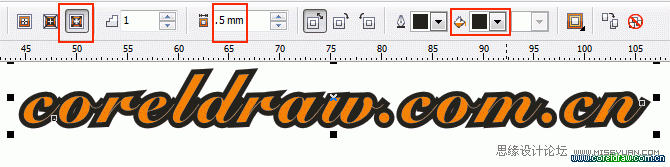
3、用选择工具,再次Ctrl+K打散,选择黄色部分文字,再次用交互式轮廓图工具,设置轮廓向内,([b]如果设置轮廓为到中心居中,将更加柔和的效果[/b])轮廓图偏0.25,填充颜色为黄色,如图2
(本文来源于图老师网站,更多请访问https://www.tulaoshi.com/illustrator/)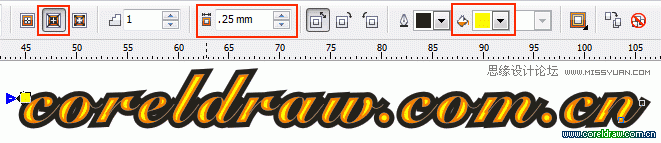
3、可适当移动黄色文字部分,以达到更立体效果,如图3
(本文来源于图老师网站,更多请访问https://www.tulaoshi.com/illustrator/)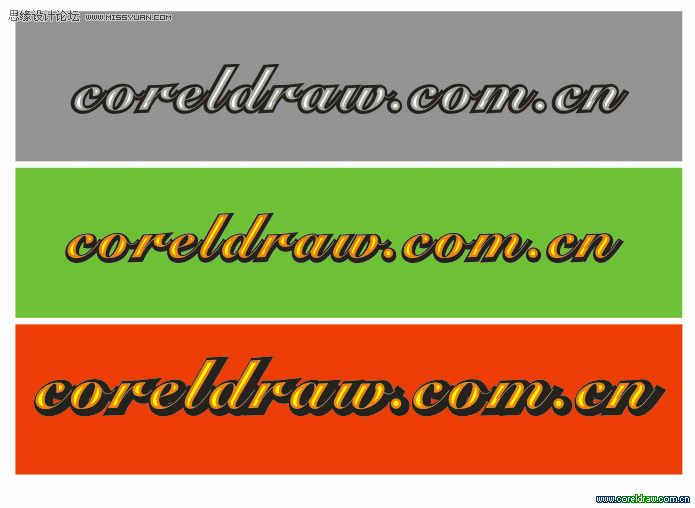
来源:https://www.tulaoshi.com/n/20160216/1573350.html
看过《Coreldraw简单制作漂亮的浮雕字》的人还看了以下文章 更多>>